Jak uzyskać dostęp do plików Bash systemu Ubuntu w systemie Windows (i dysku systemu Windows w Bash)

Środowiska Linux instalowane ze sklepu (takie jak Ubuntu i openSUSE) przechowują swoje pliki w ukrytym folderze. Możesz uzyskać dostęp do tego folderu, aby utworzyć kopię zapasową i przeglądać pliki. Możesz także uzyskać dostęp do plików Windows z powłoki Bash.
Nie modyfikuj plików systemu Linux za pomocą Narzędzi systemu Windows
Microsoft zdecydowanie ostrzega przed dodawaniem lub modyfikowaniem plików systemu Linux za pomocą oprogramowania Windows. Może to spowodować problemy z metadanymi lub uszkodzenie plików i może zmusić cię do odinstalowania i ponownego zainstalowania dystrybucji Linuksa, aby to naprawić. Jednak nadal można wyświetlać i tworzyć kopie zapasowe plików systemu Linux za pomocą oprogramowania systemu Windows, co nie spowoduje żadnych problemów.
Innymi słowy, traktuj folder Linux tak, jakby był tylko do odczytu z poziomu Windows. Nie używaj żadnego narzędzia systemu Windows, w tym aplikacji graficznych lub narzędzi wiersza poleceń, do ich modyfikowania. Nie twórz również nowych plików w tych folderach przy użyciu narzędzi systemu Windows.
Jeśli chcesz pracować z plikiem zarówno ze środowiska Linux, jak i Windows, powinieneś go utworzyć w systemie plików Windows. Na przykład, jeśli masz folder w C: \ project w Windows, możesz również uzyskać do niego dostęp w / mnt / c / project w środowisku Linux. Ponieważ jest przechowywany w systemie plików Windows i jest dostępny pod / mnt / c, można go bezpiecznie zmodyfikować za pomocą narzędzi Windows lub Linux.
Gdzie system Windows przechowuje pliki Linux
Twój system plików Linuksa jest przechowywany w ukrytym folderze z jakiegoś powodu, ponieważ Microsoft nie chce, abyś nim manipulował. Jeśli jednak chcesz wyświetlić lub utworzyć kopię zapasową niektórych plików, znajdziesz je w ukrytym folderze. Aby uzyskać do niego dostęp, otwórz Eksplorator plików i podłącz następujący adres do paska adresu:
% userprofile% \ AppData \ Local \ Packages
(To zabierze cię do C: \ Users \ NAME \ AppData \ Local \ Packages . Możesz także pokazać ukryte foldery w Eksploratorze plików i nawigować tutaj ręcznie, jeśli wolisz.

W tym folderze kliknij dwukrotnie folder dystrybucji systemu Linux, którego pliki chcesz wyświetlić:
- Ubuntu: CanonicalGroupLimited.UbuntuonWindows_79rhkp1fndgsc
- openSUSE Leap 42: 46932SUSE.openSUSELeap42.2_022rs5jcyhyac
- SUSE Linux Enterprise Server 12: 46932SUS.SUSELinuxEnterpriseServer12SP2_022rs5jcyhyac
Nazwy tych folderów mogą się nieco zmienić w przyszłości. Po prostu poszukaj folderu nazwanego po dystrybucji Linuksa.

W folderze dystrybucji Linuksa kliknij dwukrotnie folder "LocalState", a następnie kliknij dwukrotnie folder "rootfs", aby wyświetlić jego pliki.
Innymi słowy, pliki są przechowywane w:
C: \ Users \ NAME \ AppData \ Local \ Packages \ DISTRO_FOLDER \ LocalState \ rootfs
Uwaga: W starszych wersjach systemu Windows 10 pliki te były przechowywane w folderze C: \ Users \ Name \ AppData \ Local \ lxss. To się zmieniło, zaczynając od Aktualizacji Fall Creators.
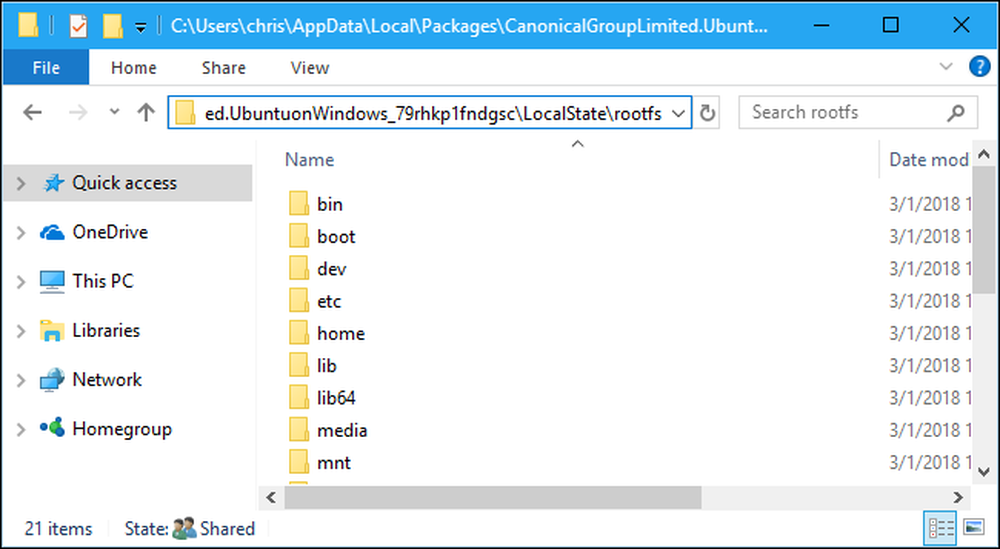
Aby wyświetlić pliki przechowywane w folderze domowym, kliknij dwukrotnie folder "macierzysty", a następnie dwukrotnie kliknij swoją nazwę użytkownika UNIX.
Pamiętaj, nie modyfikuj żadnego z tych plików ani nie dodawaj plików do tych folderów z Eksploratora plików!

Gdzie Twój dysk systemowy Windows pojawia się w systemie Linux
Podsystem Windows dla systemu Linux udostępnia pełny dysk systemu Windows, dzięki czemu można pracować z tymi samymi plikami w obu środowiskach. Jednak środowisko Bash nie tylko zrzuca na dysk C: \. Zamiast tego umieszcza cię w katalogu domowym twojego konta UNIX w systemie plików środowiska Linux.
Napęd systemu Windows i inne podłączone napędy są widoczne w katalogu / mnt /, gdzie inne dyski są tradycyjnie udostępniane w strukturze katalogów Linuksa. W szczególności dysk C: znajduje się w następującej lokalizacji w środowisku Bash:
/ mnt / c
Aby przejść do tego katalogu za pomocą Płyta CD polecenie, po prostu wpisz:
cd / mnt / c
Jeśli masz dysk D: znajdziesz go w lokalizacji / mnt / d, i tak dalej.
Na przykład, aby uzyskać dostęp do pliku przechowywanego w C: \ Users \ Chris \ Downloads \ File.txt, należy użyć ścieżki /mnt/c/Users/Chris/Downloads/File.txt w środowisku Bash. I tak, jest w nim rozróżniana wielkość liter, więc potrzebujesz "Pobrania", a nie "pobrań".

Można również montować dyski zewnętrzne i lokalizacje sieciowe, aby uzyskać dostęp do większej liczby plików w środowisku Linux.
Zwróć uwagę, że podczas uzyskiwania dostępu do plików systemu Windows twoje środowisko powłoki Bash ma uprawnienia, na które zostało uruchomione. Jeśli uruchomisz go normalnie ze skrótu, będzie miał te same uprawnienia dostępu do plików, co konto użytkownika Windows.
Na przykład, jeśli chcesz uzyskać dostęp do folderu systemowego, twoje konto użytkownika nie ma uprawnień dostępu, musisz kliknąć prawym przyciskiem myszy skrót powłoki Bash i wybrać "Uruchom jako administrator", aby uruchomić powłokę Bash z uprawnieniami administratora systemu Windows..
Działa to podobnie do wiersza polecenia, który musi zostać uruchomiony jako administrator, jeśli potrzebujesz dostępu do zapisu do plików tylko dla administratora lub zapisu dostępu do plików systemowych. Nie możesz po prostu użyć sudo w środowisku Bash.




